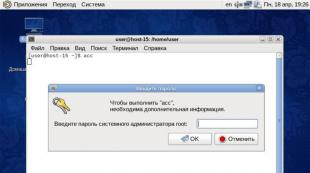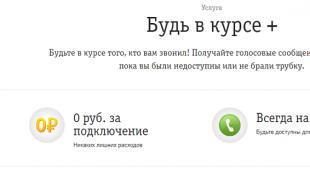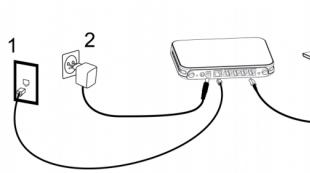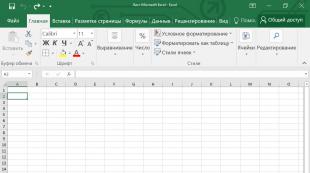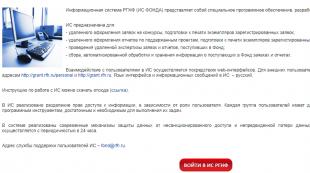Klaviatūros išdėstymo jungiklių apžvalga. Punto Switcher – klaviatūros išdėstymo perjungiklis
Dažnai nutinka taip, kad parašai ilgą žinutę per Skype arba įvedi kokį tekstą Word, o tada atrandi nesąmonių iš angliškų raidžių. Ir visa tai atsitinka dėl to, kad nebuvo laiku pakeistas išdėstymas arba tiesiog įstrigo jungiklių klavišai. Su šia programa visos šios problemos liks praeityje. Be to, jis veikia bet kuriame redaktoriuje, svetainėse, socialinėje žiniasklaidoje. tinkluose arba jūsų kompiuteryje veikiančiame „Messenger“ programoje. Galite išjungti automatinį perjungimą, kad galėtumėte keisti išdėstymą naudodami iš anksto nustatytą spartųjį klavišą.
Kitos įdomios funkcijos apima automatinį frazių taisymą. Tai taip pat naudinga sudėtingiems žodžiams, kurių nėra programos duomenų bazėje. Pridėjus juos prie specialaus sąrašo, žodžiai bus automatiškai pakeisti vartotojo nurodyta parinktimi. Taip pat yra atskiras skirtukas išimčių programoms, kur nustatytos taisyklės nebus taikomos. Taip pat turėtume pabrėžti „Dienoraščio“ funkciją, kuri leidžia kompiuteryje išsaugoti absoliučiai bet kokią tekstinę informaciją. Norėdami tai padaryti, turite patikrinti atitinkamą nustatymų skirtuką ir įvesti sukurtą slaptažodį.
2008 m. „Yandex“ įsigijo „Punto Switcher“. Todėl įrankyje yra daug funkcijų, susijusių su „Yandex“ paieškos varikliu. Pavyzdžiui, funkcija „Rasti Yandex“ veikia taip: bet kurioje svetainėje pažymėdamas žodį ir laikydamas nuspaudęs klavišų kombinaciją „Win+S“, vartotojas pradės jo ieškoti „Yandex“. Kitoms paieškos funkcijoms reikia priskirti savo sparčiuosius klavišus.
Punto Switcher sėkmingai dirba vartotojų labui 13 metų. Per tą laiką ji sulaukė populiaraus pripažinimo ir tapo viena geriausių programų, skirtų darbui su pasirinktu tekstu, klaviatūros išdėstymo ir didžiųjų ir mažųjų raidžių perjungimui.
Pagrindinės savybės ir funkcijos
- automatinis neteisingai įvesto teksto pakeitimas;
- galimybė išversti tekstą iš vieno išdėstymo į kitą naudojant sparčiuosius klavišus;
- užima apie 6-7 MB RAM;
- lankstus visų programos funkcijų konfigūravimas naudojant karštuosius klavišus;
- galima išvalyti formatavimą iškarpinės turinyje (Ctrl+Win+V);
- galimybė įrašyti kompiuteriu įvestą tekstą Dienoraštyje;
- dirbti su Yandex paslaugomis.
Laba diena visiems!
Atrodytų toks smulkmenas - perjunkite klaviatūros išdėstymą, paspauskite du ALT+SHIFT mygtukus, bet kiek kartų reikia perrašyti žodį, nes išdėstymas nepasikeitė arba pamiršote laiku paspausti ir pakeisti išdėstymas. Manau, kad su manimi sutiks net tie, kurie daug rašo ir yra įvaldę spausdinimo klaviatūra metodą „lietimu“.
Tikriausiai šiuo atžvilgiu pastaruoju metu gana išpopuliarėjo komunalinės paslaugos, leidžiančios automatiškai, tai yra, skraidydami, keisti klaviatūros išdėstymą: rašote ir negalvojate, o roboto programa laiku pakeis išdėstymą, ir tuo pačiu ištaisyti klaidas ar šiurkščias rašybos klaidas. Būtent tokias programas norėjau paminėti šiame straipsnyje (beje, kai kurios iš jų jau seniai tapo būtinos daugeliui vartotojų)…
Punto Switcher
Be perdėto ši programa gali būti vadinama viena geriausių tokio pobūdžio. Beveik sklandžiai pakeičia išdėstymą, taip pat ištaiso neteisingai įvestą žodį, ištaiso rašybos klaidas ir papildomus tarpus, grubias klaidas, papildomas didžiąsias raides ir pan.
Taip pat norėčiau atkreipti dėmesį į jos nuostabų suderinamumą: programa veikia beveik visose „Windows“ versijose. Daugeliui vartotojų šis įrankis yra pirmas dalykas, kurį jie įdiegia savo kompiuteryje įdiegę „Windows“ (ir iš esmės aš juos suprantu!).
Prie viso kito pridėkite daugybę parinkčių (ekrano kopija parodyta aukščiau): galite konfigūruoti beveik kiekvieną smulkmeną, pasirinkti išdėstymo perjungimo ir taisymo mygtukus, tinkinti paslaugų išvaizdą, nustatyti perjungimo taisykles, nurodyti programas, kuriose norite nereikia keisti išdėstymo (naudinga, pavyzdžiui, žaidimuose) ir pan. Apskritai mano įvertinimas yra 5, rekomenduoju visiems be išimties!
Raktų jungiklis
Labai, labai gera programa, skirta automatiškai perjungti maketus. Kas jus labiausiai žavi: naudojimo paprastumas (viskas vyksta automatiškai), lankstūs nustatymai, 24 kalbų palaikymas! Be to, programa yra nemokama individualiam naudojimui.
Veikia beveik visose šiuolaikinėse „Windows“ versijose.
Beje, programa neblogai taiso rašybos klaidas, taiso atsitiktines dvigubas didžiąsias raides (vartotojai dažnai nespėja paspausti klavišo Shift spausdindami), keičiant spausdinimo kalbą, programa parodys piktogramą su šalies vėliavėle, kuri praneš vartotojui.
Apskritai, naudotis programa yra patogu ir patogu, rekomenduoju tai patikrinti!
Klaviatūra Ninja
Viena žinomiausių paslaugų, leidžiančių automatiškai pakeisti klaviatūros išdėstymo kalbą spausdinant. Lengvai ir greitai redaguoja įvestą tekstą, taupydamas jūsų laiką. Atskirai norėčiau pabrėžti nustatymus: jų yra gana daug ir programą galima pritaikyti, kaip sakoma, „sau“.
Klaviatūros Ninja nustatymų langas.
Pagrindinės programos savybės:
- automatinis teksto taisymas, jei pamiršote perjungti išdėstymą;
- klavišų keitimas kalboms perjungti ir keisti;
- rusų kalbos teksto vertimas į transliteraciją (kartais labai naudingas variantas, pvz., kai pašnekovas vietoj rusiškų raidžių mato hieroglifus);
- informuoti vartotoją apie maketo pasikeitimą (ne tik garsu, bet ir grafiškai);
- galimybė tinkinti šablonus, kad tekstas būtų automatiškai pakeistas spausdinant (t. y. programą galima „apmokyti“);
- garsinis pranešimas apie išdėstymo perjungimą ir spausdinimą;
- šiurkščių rašybos klaidų taisymas.
Apibendrinant, programai galima skirti solidų ketvertą. Deja, jis turi vieną trūkumą: jis ilgą laiką nebuvo atnaujintas, o, pavyzdžiui, naujojoje „Windows 10“ dažnai pradeda atsirasti klaidų (nors kai kurie vartotojai neturi problemų su „Windows 10“, todėl čia, priklausomai nuo jūsų sėkmė)…
Arum Switcher
Labai sumani ir paprasta programa, skirta greitai ištaisyti neteisingu išdėstymu įvestą tekstą (ji negali įsijungti!). Viena vertus, programa yra patogi, kita vertus, daugeliui ji gali atrodyti ne tokia funkcionali: juk nėra automatinio įvedamo teksto atpažinimo, o tai reiškia, kad bet kuriuo atveju turite naudoti „ Rankinis režimas.
Kita vertus, ne visais atvejais ir ne visada reikia iš karto perjungti išdėstymą, kartais net sutrinka, kai norisi įvesti kažką nestandartinio. Bet kokiu atveju, jei nesate patenkinti ankstesnėmis komunalinėmis programomis, išbandykite šią (tai tikrai mažiau erzins).
Beje, negaliu nepažymėti vienos unikalios programos savybės, kurios analoguose nėra. Kai iškarpinėje yra „neaiškių“ simbolių hieroglifų ar klaustukų pavidalu, daugeliu atvejų ši programa gali juos ištaisyti, o kai įklijuosite tekstą, jis bus įprastos formos. Argi ne patogu?!
Anetto išdėstymas
Svetainė: http://ansoft.narod.ru/
Gan sena programa, skirta klaviatūros išdėstymo perjungimui ir teksto keitimui buferyje, o kaip pastarasis atrodys matosi (žr. pavyzdį žemiau ekrano kopijoje). Tie. Galima rinktis ne tik kalbos, bet ir raidžių keitimą, ar sutinkate, kad tai kartais labai praverčia?
Dėl to, kad programa ilgą laiką nebuvo atnaujinta, naujose Windows versijose gali kilti suderinamumo problemų. Pavyzdžiui, programa veikė mano nešiojamajame kompiuteryje, tačiau ji neveikė su visomis funkcijomis (automatinio perjungimo nebuvo, tačiau likusios parinktys veikė). Taigi, galiu rekomenduoti tiems, kurie turi senus kompiuterius su sena programine įranga, bet kitiems, manau, jis netiks...
Man šiandien tiek viskas, visi laimingi ir greitai rašome. Geriausi linkėjimai!
Kaip dažnai daugelis vartotojų, pamiršę perjungti klaviatūros išdėstymą, įveda daug teksto nežiūrėdami į monitoriaus ekraną. Juk akys užimtos svarbesniais dalykais. Jie ieško reikalingų klaviatūros klavišų, stengiasi kuo greičiau įvesti reikiamus žodžius. Ekrane matomas rezultatas privers bet kurį vartotoją susimąstyti, kaip valdyti teksto įvestį ir, jei jis įvestas neteisingai, sukurti vaizdinį ir garsinį įspėjimą, o idealiu atveju – savarankiškai ištaisyti klaidą ir perjungti kalbas. Šio straipsnio tema yra klaviatūros jungiklis, taip pat programų, kurias verta įdiegti ir kurios gali išspręsti vartotojo problemas, apžvalga.
Šlovės viršūnėje
Punto Switcher klaviatūros jungiklis laikomas populiariausiu tarp savo analogų. Tai faktas. Juk, kaip žinote, programą prieš keletą metų nusipirko Rusijos paieškos sistema „Yandex“, todėl bet kuris rusakalbis pateko į paslėptos ir atviros geriausio pasaulyje klaviatūros jungiklio reklamos įtaką. Svarbiausias Punto Switcher programos privalumas yra tai, kad ji yra nemokama. Klaviatūros jungiklio funkcionalumas yra įspūdingas.
- Automatinis maketų perjungimas su momentiniu jau parašytų raidžių taisymu.
- Nustatykite išdėstymo perjungimo taisykles, pvz., santrumpas ir akronimus.
- Turėti žodyną išimčių žodžiams, kurių nereikia perjungti, įvesti, labai patogu įvedant slaptažodžius.
- Galimybė vesti spausdinto teksto dienoraštį, kuris suskirstytas pagal datą ir taip pat gali būti užrakintas slaptažodžiu.
- Garso įspėjimai apie neteisingą įvestį tiems, kurie nenori naudoti automatinio perjungimo.
- Dažni atnaujinimai ir klaidų taisymai, o tai rodo visišką programinės įrangos palaikymą.
Punto Switcher trūkumai
Sprendžiant iš daugybės vartotojų atsiliepimų, kartu su savo pranašumais programa taip pat turi daug trūkumų, todėl ji labai dažnai pašalinama ir pakeičiama alternatyvia. Akivaizdu, kad kūrėjai nuolat stebi tokius atsiliepimus ir stengiasi ištaisyti klaidas, tačiau labai dažnai atsiranda naujų problemų.
- Profesionalūs nuotraukų, garso ir vaizdo redaktoriai, kurie perima visus kompiuterio sistemos išteklius, dažnai nustoja veikti, kai kita programa bando pakeisti aktyvius išteklius be neteisėtos prieigos. Kuriant meniu naudojant teksto efektą, labai dažnai klaviatūros išdėstymo jungiklis atlieka savo darbą ir sugadina valandas trunkantį neišsaugotą projektą.
- Keistas programos elgesys žaidimų metu. Valdydami žaidėjo judėjimą žaidimo metu per garsiakalbius, galite aiškiai išgirsti Punto Switcher garsus, kurie signalizuoja apie neteisingą įvestį.
- „Dovanos“ iš kūrėjų. Diegiant dažnus naujinimus, programa bando priversti įdiegti nereikalingas „Yandex“ plokštes ir visokias komunalines paslaugas. Ir visiškai pašalinus programą per valdymo skydelį po perkrovimo, aptinkama, kad Punto Switcher procesas ir toliau yra užduočių tvarkyklėje.

Apie analogus internete
Vargu ar populiarios programos „Punto Switcher“ autorius ir XXI amžiaus pradžioje mažai žinomas „Keyboard Ninja“ sumanytojas būtų numanęs, kad pelningai parduotas projektas, per kelis dešimtmečius patyręs daugybę pokyčių, taps analogu. pramoginės programinės įrangos, pamirštos 2003 m. Taip ir atsitiko. Jei išbandysite ir palyginsite šias dvi programas, pamatysite, kad per vieną dešimtmetį populiarioje ir daugelio vartotojų pamėgtoje Punto Switcher programoje neatsirado nieko naujo ir tobulo. Tik atsirado daugiau taisyklių ir žodynai buvo papildyti.
Belieka patiems nuspręsti, kas yra geriau, „Windows 8“ klaviatūros jungiklis, kurį nuolat reklamuoja gerai žinoma paieškos sistema ir kurio darbui reikia daug sistemos resursų, ar mažas įrankis, galintis atlikti tą patį diapazoną. užduotys. Nors kartais programa reikalauja vartotojo įsikišimo.
Programa, sukurta ilgam
Nemokamas kalbų perjungiklis „Ninja“, sukurtas rusų programuotojų mėgėjų, yra nežinomas daugeliui vartotojų. Jis niekur nereklamuojamas ir atsiliepimuose jį rasti nelengva. Tačiau jis egzistuoja ir yra gana populiarus tarp administratorių ir programuotojų.
Jis sąžiningai vykdo numatytą paskirtį – prireikus perjungia klaviatūros išdėstymą, nepaveikdamas programos kodo, kurį taip mėgsta keisti garsusis Punto Switcher. Jokios erzinančios reklamos ar patarimų. Naudojamas nedidelis sistemos resursų kiekis ir nekyla problemų bendradarbiaujant su kitomis programomis. Gaila, kad projektas nepalaikomas; nauji vartotojai, dirbdami su Keyboard Ninja, dažnai turi kurti savo taisykles ir plėsti savo žodyną.

2 viename įrankis
Kito Rusijos kūrėjo klaviatūros jungiklis nusipelno vartotojų dėmesio. „Orfo Switcher“ programa yra sukurta kaip įrankis, skirtas patikrinti, ar tekste nėra klaidų, taip pat, kaip malonią premiją, ji turi galimybę automatiškai perjungti klaviatūros išdėstymą. Programos veikimo principas šiek tiek skiriasi nuo analogų.
Programoje yra keli integruoti žodynai, su kuriais įvedamas žodis lyginamas. Jei jis yra žodyne, įvestis yra teisinga, kitaip suveikia klaviatūros kalbos jungiklis. Matyt, kūrėjui klostėsi ne itin gerai, nes jis, nemokamai platindamas savo produktą, savanoriškai rinko aukas iš vartotojų.
Dėl to projektas buvo padalintas į dvi kryptis. „Orfo Switcher“ egzistuoja kaip programa, kurią galima atsisiųsti ir nemokamai naudoti be techninės pagalbos. Ir VirtAssist projektas reikalauja sumokėti už naudojimąsi programa.
Alternatyva su gražiu priedu
Automatinis klaviatūros jungiklis, pavadintas „Anetto Layout“, tinka tiems vartotojams, kurie netyčia paspaudžia „Caps Lock“ mygtuką. Jums nebereikia perrašyti teksto, įvesto neteisingais didžiosiomis ir mažosiomis raidėmis. Kaip ir ankstesnės programos, programa gali savarankiškai aptikti neteisingai įvestas raides ir žodžius. Automatiškai ištaisius klaidą, programa pakeis klaviatūros išdėstymą į norimą kalbą ir praneš vartotojui apie savo veiksmą garso signalu.
Visiškas programos laisvumas, paprastas diegimas ir naudojimas, galimybė tiksliai suderinti ir papildomos funkcijos turėtų atkreipti daugelio vartotojų dėmesį į šią programą. Šioje programoje yra tik vienas trūkumas, tačiau daugeliui šiuolaikinių kompiuterių savininkų jis yra reikšmingas. Programa neveikia 64 bitų sistemose, o suderinamumo režime rodo pranešimą apie duomenų neteisingumą ir nutraukia savo procesą.

„Pusiau automatinis“ vartotojų paslaugoms
Įdomų klaviatūros jungiklį, skirtą „Windows 7“, siūlo „Arum Switcher“ programa. Iš jos nereikėtų tikėtis nieko antgamtiško, o jos išvaizda atrodo kažkaip vaikiškai. Tai bus įdomu tiems vartotojams, kurie nenori, kad kompiuteris savarankiškai keistų klaviatūros išdėstymą savo nuožiūra.
Programa Arum Switcher nuolat stebi ir įsimena vartotojo įvestą tekstą. Ir tik paprašius kompiuterio savininkui, kuris sužino, kad įveda neteisingai, programa gali perjungti kalbą ir ištaisyti anksčiau įvestą tekstą neteisingai. Be to, vartotojas turi paspausti norimą klavišų kombinaciją, kad išsiųstų signalą programai. Tai yra, tai nėra automatinis USB klaviatūros jungiklis.
Be to, šios programos pagalba vartotojui nebus sunku iš naujo priskirti pakeisti kalbos išdėstymą. Šis sprendimas patiks savininkams, kurių valdymo mygtukai yra toli vienas nuo kito ir ne visada įmanoma juos paspausti vienos rankos pirštais.
„Mac OS X“ savininkams
Apple produktų savininkai neliko nepastebėti. Jiems yra nemokamas automatinis klaviatūros perjungiklis, vadinamas RuSwitcher. Programa veikia fone. Stebi vartotojo įvestį iš klaviatūros. Jei aptinkamas neatitikimas, jis ištaiso klaidą ir pakeičia klaviatūros išdėstymą.
Jei palyginsite, pamatysite, kad išvaizda ir funkcionalumas labai panašūs į Punto Switcher programą, populiarią tarp Windows savininkų. Be automatinio režimo, vartotojui suteikiama galimybė savarankiškai perjungti paspaudus anksčiau nurodytus klaviatūros mygtukus. Nešiojamųjų kompiuterių savininkams ši programa tikrai patiks. Galų gale, kūrėjas suteikė galimybę aptarnavimo mygtukui „Fn“ dalyvauti keičiant išdėstymą, o tai turėjo įtakos jungiklio naudojimo patogumui.

Atviros operacinės sistemos
Taip pat yra klaviatūros jungiklis, skirtas žmonėms, dirbantiems su Linux ir Unix operacinėmis sistemomis. Jis vadinamas X Neural Switcher. Ir čia tai negalėjo įvykti be Rusijos kūrėjų, kurie sukūrė savo šedevrą. Programa tapo tokia populiari, kad buvo paskelbta visose populiariose saugyklose ir ją galima atsisiųsti pavadinimu Xneur.
Be automatinio režimo, programa taip pat gali dirbti su rankiniu perjungimu. Atitinkamai, vartotojas savarankiškai pasirenka aktyvių mygtukų priskyrimą. Ypatinga šios programos savybė yra galimybė įdiegti dviem būdais – grafiniu ir konsoliniu.
Norint valdyti grafinį režimą, reikalinga vaizdinė sąsaja „X Window“, jai sukurtas patogus valdymo meniu. Konsolėje dirbantiems vartotojams tereikia paleisti „demoną“ ir sukonfigūruoti jo konfigūracijos failą.
Populiariausia sistema neliko nepastebėta
Labai sunku rasti klaviatūros jungiklį, skirtą „Windows 7“, nes, be populiariosios „Punto Switcher“ programos, internete yra mažai informacijos apie alternatyvias programas. Visai priešingai galioja populiariausia pasaulyje operacinė sistema – Android. Galų gale, kaip žinote, daugelis vartotojų naudoja išorinę klaviatūrą, prijungtą prie planšetinio kompiuterio ar mobiliojo telefono su plačiu ekranu. Natūralu, kad jiems taip pat iškyla kalbų keitimo problema.
Nemokamų programų su daugybe papildomų funkcijų pasirinkimas yra toks didelis, kad visų programų išbandymas gali užtrukti ne vieną dieną. Sprendžiant iš daugelio savininkų atsiliepimų, keletas vertų programų nusipelno dėmesio. Vienas iš jų vadinamas SmartKeyboard, kuris veikia tik mechaniškai, paspaudus tam tikrą vartotojo anksčiau sukonfigūruotą kombinaciją.
Tačiau „External Keyboard Helper Pro“ gali dirbti automatiniu režimu ir šiek tiek primena populiariausią „Windows“ programą. Be funkcijų perjungimo, „Android“ programa gali iš naujo priskirti išorinės klaviatūros mygtukus.

Savisaugos teorija
Tai gali atrodyti kaip paranoja, bet kaip su bet kokia programa, kuri stebi kiekvieną klaviatūros klavišo paspaudimą ir turi nuolatinį ryšį su savo serveriu internete? Ir atsižvelgiant į tai, kad bet kuris klaviatūros išdėstymo jungiklis turi nemažą dydį, palyginti su mažu pačios programos funkcionalumu, visiškai įmanoma turėti paslėptų galimybių.
- Duomenų apie vartotojo interesus tvarkyti statistiką rinkimas ir perdavimas kūrėjo serveriui.
- Informacijos rinkimas ir dokumentacijos sudarymas kiekvienam interneto vartotojui.
- Vartotojų prisijungimų ir slaptažodžių duomenų bazės sukūrimas prieigai prie įvairių išteklių. Galų gale, „Google“ kažkaip sužinojo asmeninę žmonių informaciją, pateikdama „Populiariausių vartotojų slaptažodžių“ reitingą, kad visi galėtų pamatyti.

Pagaliau
Išsiaiškinę, kokius automatinius ir mechaninius klaviatūros jungiklius galima montuoti, praleidome vieną svarbų veiksnį. Bet kokią programinę įrangą reikia įsigyti tik kūrėjo svetainėje. Tai taikoma ir mokamoms, ir nemokamoms programoms. Atsisiųsdamas programinę įrangą iš alternatyvių ir mažai žinomų šaltinių, kompiuterio savininkas rizikuoja tapti sukčių auka.
Pats vartotojas turi nuspręsti, ar palengvinti sau darbą kompiuteriu įdiegus automatinį klaviatūros išdėstymo jungiklį, ar ne, tačiau svarbiausia atminti, kad tinginystė ne visada yra pažangos variklis. Kartais užtenka tik būti dėmesingam, kad išspręstume daugybę problemų. Kita vertus, paranojos kvailumas pavertė žmones konservatoriais, neleidžiančiais jiems vystytis ir neatsilikti nuo laiko. Bet kokiu atveju kiekvienas pasirenka savo kelią.
Sveiki, mieli tinklaraščio svetainės skaitytojai. Šiandien noriu tęsti pokalbį apie naudingas programas.
Tiesą sakant, dirbdami su svetainės dizainu, papildydami naujas medžiagas, tikrai naudojame nemažai pagalbinių paslaugų – nepastebimų, bet jau tapusių beveik nepakeičiamomis. Pavyzdžiui, mūsų šiandienos herojus naudojamas klaviatūros išdėstymui perjungti ir vadinamas Punto Switcher. Neperdėsiu, jei pasakysiu, kad didžioji dauguma „RuNet“ vartotojų jį jau turi.
Punto Switcher yra labai patogi, paprasta ir, svarbiausia, patikima programa, leidžianti pamiršti, kaip iš tikrųjų perjungiate kompiuterio klaviatūros išdėstymą. Tačiau be pagrindinės funkcijos, ji taip pat turi keletą gana patogių funkcijų, tokių kaip iškarpinės turinio transliteravimas, istorijos išsaugojimas (paskutines 30 kopijų į mainų sritį), priverstinis klaviatūros išdėstymo keitimas, automatinis taisymas (galite priskirkite dažnai naudojamus žodžius ir frazes karštiesiems klavišams) ir dar daugiau.
Nemokamos „Punto Switcher“ programos ypatybės
Žinoma, dauguma papildomų Punto Switcher funkcijų yra prieinamos ir kitose programose, tačiau ši priemonė jau yra įdiegta jūsų kompiuteryje ir vis tiek bus įkelta kartu su operacine sistema. Todėl aš asmeniškai manau, kad jo teikiamų funkcijų rinkinys yra gana patogus, išskyrus iškarpinės istorijos išsaugojimo funkciją. Tam naudoju kitą programą (Clipdiary), kurios galimybes taip pat aprašysiu šio straipsnio pabaigoje.
Taigi, Punto Switcher visada buvo nemokama programa. Asmeniškai aš jį naudoju apie dešimt metų ir taip įpratau, kad darbas kompiuteriu be jo ne tik sukelia diskomfortą, bet ir be galo įsiutina, o laikui bėgant gali išvesti iš proto. Apskritai nelabai suprantu, kodėl puikus ir baisus Melkosoft neturėtų iš anksto įdiegti panašios funkcijos savo operacinėje sistemoje, nes labai patogu nesukti galvos, kokiu klaviatūros išdėstymu šiuo metu bandote vesti tekstą.
Prieš kurį laiką programos kūrimo komanda „Punto Switcher“ pateko į „Yandex“ sparną, kuris nuo to laiko nenuilstamai jį reklamuoja net pats, ir manau, kad „Yandex“ tam turi savo priežastį.
Nesakysiu, kad Baras yra blogas papildymas, tačiau „Yandex“ susidomėjimas čia yra akivaizdus - populiarinti savo paiešką ir tuo pačiu metu rinkti statistiką apie vartotojų elgesį jų lankomose svetainėse. Ar prisimenate apie ir su juo susijusį naują svetainės turinio kokybės vertinimo būdą? Ten yra įvairių barų ir jie gali būti vienas iš šių duomenų rinkimo šaltinių. Tačiau tai jokiu būdu nesumažina Punto Switcher privalumų ir galite atsisakyti įdiegti papildomą rinkinį. Juk pas mus yra demokratija.

Tai. tu visada gali Atsisiųskite Punto Switcher visiškai nemokamai ir tuo pat metu nebijokite, kad rootkit ar Trojos arklys gali būti įtrauktas į nemokamą programą, nes už tai atsakingas ne bet kas, o pats „Runet veidrodis“. Po įdiegimo jis bus automatiškai įtrauktas į paleidimą ir nudžiugins jus atitinkamos dėklo piktogramos atsiradimu po kiekvieno operacinės sistemos paleidimo.
Viskas, dabar galite pamiršti (pamiršti), kurie jūsų kompiuterio karštieji klavišai buvo naudojami klaviatūros išdėstymo jungikliui suaktyvinti. Punto analizuos jūsų įvestus simbolius ir jei toks raidžių derinys yra statistiškai mažai tikėtinas šiuo metu įdiegtu klaviatūros išdėstymu, tada jis atsiras automatinis perjungimas net kai renkate žodžių simbolius.
Perjungiant išdėstymą, bus girdimas garso signalas, panašus į vežimėlio grąžinimą rašomąja mašinėle. Jei renkant žodį Punto Switcher programai nepavyks galutinai apsispręsti dėl norimos kalbos, tai ji tikrai tai padarys paspaudus tarpo klavišą. Ji irgi klysta, bet gana retai.
Tačiau visada turite galimybę rankiniu būdu pakeisti pasirinktą išdėstymą. Norėdami atšaukti neteisingą pasirinkimą, tiesiog paspauskite klaviatūros klavišą Pertrauka. Tiesa, tai galima padaryti tik paskutiniam įvestam žodžiui, kol dar nepradėjote rašyti kito. Tai šiek tiek nepatogu, bet prie to galima priprasti.
Tikriausiai būtent dėl kartais pasitaikančių klaidų renkantis klaviatūros išdėstymą ir nežinojimo, kaip tai gali būti paveikta, vis dar yra nekenčiančių Punto Switcher, nusiteikusių šiai programai. Bet vis tiek ji turi daug daugiau gerbėjų. Todėl pabandykime peržiūrėti jo nustatymus ir apsvarstykite papildomas funkcijas, kurias jis mums teikia (be išdėstymo perjungimo).
Taigi, pagal numatytuosius nustatymus, „Punto“ bus paleista automatiškai, kai paleis operacinę sistemą, ir ji bus dėkle (apačioje dešinėje) kaip piktograma su vaizdiniu šiuo metu naudojamos spausdinimo kalbos ekranu. Todėl galite išjungti kalbos juostą, kuri pagal numatytuosius nustatymus rodoma sistemoje Windows.
Norėdami pasiekti „Switcher“ nustatymus, turite dešiniuoju pelės mygtuku spustelėti šios programos piktogramą ir kontekstiniame meniu pasirinkti „Nustatymai“:

Bendrųjų nustatymų skirtuke nėra nieko ypač įdomaus:

Tiesa, nustatymų lango apačioje turite galimybę priskirti savo sparčiuosius klavišus, kad rankiniu būdu perjungtumėte kitokius klaviatūros išdėstymus nei buvote pasirinkę „Windows“. Asmeniškai aš nenaudojau rankinio išdėstymo perjungimo nuo tada, kai pirmą kartą savo kompiuteryje įdiegiau Punto Switcher. Man niekada neatėjo į galvą atžymėti „Automatinis perjungimas“, nes kam tada man reikia šios programos.
Iškarpinės tvarkyklė Punto Switcher ir Clipdiary
Vienintelis dalykas, kurį pakeičiau, buvo panaikinti varnelę iš laukelio „Rodyti naudingus patarimus“. Skirtuke Išsamiau galite pažymėti langelį arba panaikinti jo žymėjimą "Stebėti iškarpinę":

Punto Switcher turi vadinamąją iškarpinės tvarkyklę, kuri gali išsaugoti paskutinius trisdešimt priedų. Jei pažymėsite langelį, rodomą ekrano kopijoje, programa pradės saugoti trisdešimties naujausių kopijų krūvą buferyje. Šio valdytojo turinį galite pasiekti keliais būdais:

Vienaip ar kitaip paskambinę iškarpinės tvarkyklei, pamatysite jos turinį:

Tai. norėdami į norimą vietą įklijuoti ką nors, kas buvo išsaugota buferyje, reikia įdėti pelės žymeklį šioje vietoje, iškviesti Punto iškarpinės istorijos rodinį (geriausia jį pirmiausia nustatyti į greitųjų klavišų kombinaciją), rasti eilutę su jus dominantį fragmentą ir spustelėkite jį pele. Apskritai viskas paprasta.
Pati „Windows“ operacinės sistemos iškarpinė išsaugo į ją perkeltus duomenis tiesiogiai RAM ir ištrina seną įrašą, kai pridedamas naujas. Tai lemia du pagrindinius standartinio „Windows“ įrankio trūkumus:
- nesugebėjimas vienu metu pridėti kelių fragmentų į mainų sritį
- Kai kompiuteris paleidžiamas iš naujo arba sugenda, duomenys iš standartinės iškarpinės prarandami
Tiesą sakant, nuolat dirbant su tekstais labai dažnai tenka pasinaudoti iškarpinės istorija. Aukščiau aprašytas Punto Switcher priedas išsprendžia šias problemas, tačiau aš asmeniškai manau, kad trisdešimties reikšmių krūva yra per maža, o buferio istorijos paieškos funkcijų nepakanka.
Todėl be Punto Switcher naudoju ir atskirą programą. Asmeniniam, nekomerciniam naudojimui ši priemonė gali būti parsisiųsti nemokamai. Jis automatiškai užsiregistruos automatiškai įkeliant ir tereikia nustatymuose nustatyti greitųjų klavišų kombinaciją, kad būtų atidarytas langas su iškarpinės istorija.
Norėdami tai padaryti, kairiuoju pelės mygtuku spustelėkite Clipdiary piktogramą su geltonu aplanku ir viršutiniame meniu pasirinkite „Failas“ - „Nustatymai“.

Dabar viskas, ką nukopijuosite į mainų sritį naudodami ctrl+c ir ctrl+x, taip pat per kontekstinį meniu, bus išsaugota standžiajame diske „Clipdiary“ duomenų bazėje. Nustatymuose galite nustatyti iš mainų srities saugomų įrašų skaičių ir, jei reikia, išvalyti duomenų bazę:

„Clipdiary“ galite ieškoti buferio istorijoje ir, kas nėra nesvarbu, viskas, ką dabar nukopijuosite į jį, bus saugoma ne nepastovioje atmintyje, o standžiajame diske. Kartą tai mane išgelbėjo nuo straipsnio dalies perrašymo, kai netikėtas energijos padidėjimas privertė kompiuterį paleisti iš naujo.
Transliteracija Punto Switcher, didžiųjų ir mažųjų raidžių keitimas ir automatinis taisymas
Bet grįžkime prie Punto Switcher. Taigi, kaip matote, jo nustatymuose prie greitųjų klavišų galima prisegti gana daug veiksmų, išskyrus iškarpinės istorijos rodymą, apie kurią jau išsamiai kalbėjome.
Man vis dar labai patinka ir naudoju nuolat - automatinio taisymo parinktis:

Priskiriate klavišų kombinaciją ir įklijuojate bet kokį tekstą, kodą ir pan. Aš asmeniškai gana aktyviai naudoju automatinį taisymą ir turiu daug kombinacijų, sukonfigūruotų Punto Switcher (visoms progoms). Pavyzdžiui, aš galiu gana greitai rašyti liečiant tekstą (dėka ), bet tik rusiškos klaviatūros išdėstymu. Bet turiu bėdų su lotyniška abėcėle.
Todėl visus terminus lotynų kalba, kuriuos dažnai naudoju daugelyje straipsnių, pasirinkau priskirti automatinio taisymo spartiesiems klavišams Punto (pavyzdžiui, žodžiai Joomla, WordPress, VirtueMart, WebMoney, Html ir kt.).
Jau beveik aklai vedu duotus derinius norimo žodžio įterpimui, o to paties žodžio įvedimas lotynišku išdėstymu sukelia tam tikrų nepatogumų (reikia pakilti iš gulimos kompiuterio kėdės padėties į sėdimą padėtį ir pradėti neįprastą procesą ieškodami reikiamų klaviatūros klavišų).
Taip pat senuose straipsniuose periodiškai pridedu nuorodas į naujas publikacijas, kurios tiktų istorijos eigoje. Taigi patobulinu tokį svarbų skatinimo veiksnį kaip vidinis susiejimas. Man patogiau keisti tekstus, nes yra galimybė atsukti atgal. Tačiau Notepad++ neturi vaizdo redaktoriaus, todėl norint įterpti hipersaitą, kiekvieną kartą turėčiau parašyti jo kodą pagal visas HTML kalbos taisykles.
P.S. Dabar „Notepad++“ atradau „WebEdit“ papildinį, kuris įrankių juostoje prideda man reikalingus mygtukus:
Automatinis taisymas Punto Switcher leidžia automatizuoti šį procesą, prie dviejų sparčiųjų klavišų kombinacijų pridedant nuorodų atidarymo ir uždarymo HTML žymas. Norėdami tai padaryti, nustatymuose turite spustelėti mygtuką „Pridėti“ (žr. aukščiau esančią ekrano kopiją) ir įveskite norimą simbolių seką, kuri vėliau bus pakeista jums reikalingu tekstu ar kodo fragmentu:

Kai sukonfigūravote visas jums reikalingas automatinio taisymo kombinacijas, Punto Switcher nustatymuose galite pasirinkti, kuris mygtukas bus naudojamas tai atlikti. Yra du variantai, iš kurių man labiausiai tinka pirmasis (Enter arba Tab), nes... Automatinis taisymas paspaudus tarpo klavišą kartais pasiteisino netinkamoje vietoje.
Dabar, remiantis mūsų pavyzdžiu, galime įterpti dvi raides X į eilutę „xx“ (arba dvi „hch“ rusiškame išdėstyme), o tada paspauskite klaviatūros klavišą „Tab“. Mano nuomone, , tai labai patogu. Taip, yra daug programų, kurios įgyvendina automatinį taisymą, bet jūs jau turite įdiegtą Punto Switcher ir jums nereikia sujaukti operacinės sistemos niekuo kitu.
Dabar vėl eikime į nustatymus ir eikite į skirtuką „Karštieji klavišai“. Įdomiausi dalykai man atrodo jau priskirti deriniai pirmose keturiose eilutėse:

Pirmąjį iš jų jau minėjau - tai klaidingo išdėstymo perjungimo atšaukimas naudojant mygtuką „Pauzė / pertrauka“. „Punto Switcher“ kartais daro klaidų ir, jei tai pastebėsite iš karto, galite paspausti „Pause/Break“, kad pakeistumėte paskutinio įvesto žodžio išdėstymą. Jei tai pastebėsite vėliau, galite paryškinti norimą žodį ar žodžius ir paspausti sparčiųjų klavišų derinį "Shift + Pause / Break"— pasikeis paryškintų žodžių išdėstymas.
Kartais tai būtina pakeisti žodžio raidžių didžiąsias ir mažąsias raides priešingai (pavyzdžiui, jei įvedėte tekstą įjungę „Caps Look“) ir tam „Punto Switcher“ pateikia sparčiųjų klavišų kombinacijas „Alt+Pause/Break“. Jums reikės pasirinkti visą žodį (-ius) arba tik keletą probleminių raidžių, o tada klaviatūroje paspauskite „Alt+Pause/Break“ – pasirinktų raidžių didžiosios ir mažosios raidės pasikeis į priešingą.
Ir, galiausiai, dar viena labai patogi funkcija, integruota į šią programą, kurią nuolat naudoju, yra galimybė išversti kalbą (t. y. ne tiesioginis vertimas, kaip, pavyzdžiui, in, o būtent rusiškų raidžių pakeitimas lotyniškomis raidėmis). garsu). Transliteracija naudojama rašant rusiškus žodžius lotyniškomis raidėmis. Kodėl tai gali būti reikalinga?
Esmė ta, kad paieškos sistemoms (ypač „Yandex“) transliteracijos naudojimas puslapiuose yra geresnis pasirinkimas nei rusiškų simbolių ar žodžių naudojimas anglų kalba. Ne, žinoma, transliteracija nesuteiks jums šimto taškų į priekį, bet tai gali būti paskutinis lašas, leidžiantis patekti į paieškos rezultatų viršų ir likti jame. Jūs neturėtumėte pamiršti jo naudojimo.
Taigi, Punto Switcher leidžia akimirksniu transliteruoti pasirinktą rusiško teksto fragmentą. Norėdami tai padaryti, naudokite sparčiųjų klavišų derinį "Alt + Scroll / Lock". Greitai ir lengvai. Asmeniškai aš naudoju šią funkciją, kad transliteruotų vaizdo failų, pridėtų prie mano tinklaraščio turinio, pavadinimus.
Faktas yra tai, kad optimizuoti vaizdus reikia ne tik naudojant būtinus, bet ir vaizdo failo pavadinime patartina naudoti tų pačių raktų transliteraciją.
Be to, galite pasinaudoti momentinio transliteravimo galimybe naudodami „Joomla“ Punto Switcher. Faktas yra tas, kad suaktyvinus, rašydami straipsnius turėsite patys užpildyti lauką „Slapyvardis“. Šio lauko turinys bus pridėtas prie šio straipsnio puslapio URL adreso, o siekiant pagerinti paieškos variklio optimizavimą, geriausia naudoti transliteraciją.
Tai. Galite nukopijuoti straipsnio pavadinimą į lauką „Slapyvardis“, tarp žodžių įdėti brūkšnį ir transliteruoti visą tekstą naudodami „Punto Switcher“ („Alt+Scroll/Lock“). Nors man asmeniškai labiau patinka naudoti komponentą, kuris visa tai daro automatiškai, pasitaiko atvejų, kai šio komponento naudojimas yra arba neveiksmingas, arba neįmanomas.
Apskritai tikriausiai turėsite naudoti transliteraciją, pakeisti išdėstymą ir užsiregistruoti naudodami Punto sparčiuosius klavišus. Žinoma, galima sakyti, kad viskas, ką aprašiau šiame straipsnyje, yra smulkmenos ir beprasmės smulkmenos.
Bet čia reikia atsižvelgti į tai, kad šie smulkmenos iš Punto Switcher arsenalošiek tiek supaprastinti kasdienybę, kurią daro bet kuris žiniatinklio valdytojas. Patikėkite, iš karto pajusite palengvėjimą ir dar ilgai prisiminsite malonius programos autorių žodžius dėl tokių nereikšmingų, bet labai gyvenimą palengvinančių smulkmenų.
Sėkmės tau! Greitai pasimatysime tinklaraščio svetainės puslapiuose
Daugiau vaizdo įrašų galite peržiūrėti apsilankę adresu");">

Jums gali būti įdomu
 „Windows“ iškarpinę ir jos istorijos išsaugojimą „Clipdiary“.
„Windows“ iškarpinę ir jos istorijos išsaugojimą „Clipdiary“.  „Chromium“ – kokia tai naršyklė, kaip „Chromium“ yra susijusi su „Google Chrome“ ir kokios kitos naršyklės veikia pagal ją
„Chromium“ – kokia tai naršyklė, kaip „Chromium“ yra susijusi su „Google Chrome“ ir kokios kitos naršyklės veikia pagal ją  „Yandex Elements“ - atsisiųskite ir įdiekite juostą „Firefox“, „Internet Explorer“, „Opera“ ir „Chrome“.
„Yandex Elements“ - atsisiųskite ir įdiekite juostą „Firefox“, „Internet Explorer“, „Opera“ ir „Chrome“.  Kaip padaryti ekrano kopiją naudojant „Print Screen“ ir „Snagit“ ekrano fiksavimo programą, jos nustatymai ir galimybės
Kaip padaryti ekrano kopiją naudojant „Print Screen“ ir „Snagit“ ekrano fiksavimo programą, jos nustatymai ir galimybės  Grafika žiniatinkliui – kaip paruošti vaizdą „Photoshop“ ir įterpti paveikslėlį ar nuotrauką į svetainę
Grafika žiniatinkliui – kaip paruošti vaizdą „Photoshop“ ir įterpti paveikslėlį ar nuotrauką į svetainę
Punto Switcher- programa, skirta automatiškai perjungti klaviatūros išdėstymą (kalbą) renkant tekstą. Štai ir viskas.
Tai geriausia programa šiai užduočiai. Tai tokia griežta, kad ji net nebuvo atnaujinta daugiau nei metus. Tiesiog nėra ką atnaujinti – viskas veikia puikiai, nes jį pagamino pats puikus „Yandex“. Žinoma, galite perjungti išdėstymą naudodami įtaisytąsias sistemos priemones, kitaip tariant, paeiliui spausdami klavišus „Alt“ ir „Shift“ arba „Ctrl“ ir „Shift“ (priklausomai nuo to, kas)...
Bet kam laužyti pirštus ir smegenis, jei Punto Switcher gali susitvarkyti pats. Viskas, ką jums reikia padaryti, tai ne nustoti rašyti tekstą, bet programa, skirta automatiškai perjungti maketus(kalba) išsiaiškins, kokia kalba kuriate savo šedevrą, ir automatiškai perjungs išdėstymą konkrečiu garsu. Galite konfigūruoti įvairių programų taisykles. Taip pat galite pakeisti garsą, kai paspausite bet kurį klavišą (pavyzdžiui, nustatykite pylimo garsą ir linksminkite draugus).
Pagaliau pradėkime...
Atsisiųskite Punto Switcher

Įdiekite Punto Switcher

Spustelėkite nuorodą...

Panaikinkite žymėjimą (spustelėdami jį kairiuoju pelės mygtuku) rodyklės nurodytame langelyje ir nieko daugiau nekeisdami (vietoj E: greičiausiai turėsite C: - Aš tiesiog turiu sistemą E: diske, bet kuriame atveju, nieko nekeiskite) spustelėkite (Įdiegti)…

Atžymėkite nurodytus langelius ir viskas – (Baigti).
Dabar iš tikrųjų belieka įjungti „Punto Switcher“. Eikite į meniu Pradėti, suraskite programą ir spustelėkite ją...

Dėkle (dešinėje, šalia laikrodžio) pasirodė programos Punto Switcher piktograma. Sveikinu.
„Punto Switcher“ nustatymas
Dešiniuoju pelės mygtuku spustelėkite šią piktogramą ir spustelėkite (Nustatymai)…

Mes gauname...

Pažymėjau tik šiuos du langelius ir viskas. Daugiau nieko nekeičiau.
Norėdami priskirti garsą, kai paspaudžiate bet kurį klavišą (apie kurį aš kalbėjau pradžioje), kai rašote, eikite į (Garsai)…

Pažymėkite du žymimuosius langelius viršuje, tada spustelėkite mygtuką (Redaguoti). Atsidarys aplankas su garsais. Norėdami naudoti garsą, pirmiausia turite jį išsaugoti programos aplanke „Garsai“. Punto Switcher ir pasirinkite jį …